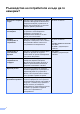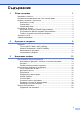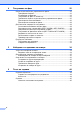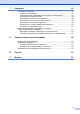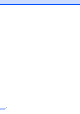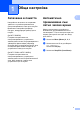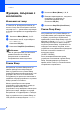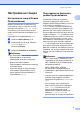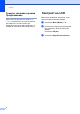РЪКОВОДСТВО ЗА ДОПЪЛНИТЕЛНИ ФУНКЦИИ MFC-7360N MFC-7460DN MFC-7860DW Не всички модели се предлагат във всички страни.
Ръководство на потребителя и къде да го намерим? i Кое ръководство? Какво има в него? Къде е то? Безопасност и правни клаузи Прочете първо това ръководство. Моля, прочетете Инструкции за безопасност, преди да монтирате устройството си. Вижте това ръководство за търговски марки и правни ограничения. Печатно / в кашона Ръководство за бързо инсталиране Следвайте инструкциите за монтаж на устройството и инсталиране на драйверите и софтуера за операционната система, и за типа връзка, която използвате.
Съдържание 1 Обща настройка 1 Запазване в паметта ........................................................................................... 1 Автоматично преминаване към лятно часово време ....................................... 1 Функции, свързани с екологията......................................................................... 2 Икономия на тонер ........................................................................................ 2 Режим Sleep .................................................
Получаване на факс 22 Опции за дистанционно управление на факса................................................22 Препращане на факс...................................................................................22 Съхранение на факсове..............................................................................23 Получаване на факс от компютър..............................................................23 Промяна на опциите за дистанционно управление на факса..................
7 Копиране 46 Настройки за копиране ...................................................................................... 46 Спиране на копирането ............................................................................... 46 Увеличаване или намаляване на копираното изображение.................... 46 Използване на клавиш Опции .................................................................... 48 Подобряване качеството на копиране .......................................................
v
1 Обща настройка Запазване в паметта Настройките на менюто се съхраняват трайно и в случай на прекъсване на електрозахранването няма да се изгубят. Временните настройки (например контраст, международен режим) ще се изгубят. (За MFC-7860DW) По време на прекъсване на електрозахранването устройството запазва датата и часа, и програмираните в таймера на факса заявки (например Отложен факс) за приблизително 60 часа. Останалите факс заявки в паметта на устройството няма да се загубят.
Глава 1 Функции, свързани с екологията Икономия на тонер 1 1 c С помощта на тази функция можете да пестите тонер. Когато настроите пестене на тонер на Вкл., разпечатките изглеждат по-бледи. Настройката по подразбиране е Изкл.. a b c Натиснете Stop/Exit (Стоп/Излез). Забележка Ние не препоръчваме да използвате режим Икономия на тонер при разпечатване на снимки или изображения в сиви полутонове. Можете да изберете колко време устройството да е неактивно, преди да премине в режим Sleep.
Обща настройка Настройки на тонера Настройка на тонера (Режим Продължаване) Можете да настроите устройството да продължи да печата, след като на LCD дисплея се изобрази Смяна на тонера. Устройството ще продължи да печата, докато на LCD дисплея се изобрази Няма тонер. Настройката по подразбиране е Стоп. a b c Натиснете Menu (Меню), 1, 8. Натиснете a или b, за да изберете Продължи или Стоп. Натиснете OK (Ок). Натиснете Stop/Exit (Стоп/Излез).
Глава 1 Тонерът свършва в режим Продължаване Когато на LCD дисплея се появи Няма тонер, устройството ще спре да печата. Ако паметта е пълна и искате да продължите да получавате факсове, то трябва да поставите нова тонер касета. Контраст на LCD 1 Можете да промените контраста, за да осветлите или затъмните екрана. a b c 4 Натиснете Menu (Меню), 1, 5. Натиснете c, за да потъмните екрана. Или натиснете d, за да осветлите екрана. Натиснете OK (Ок). Натиснете Stop/Exit (Стоп/Излез).
Обща настройка Таймер за режимите 1 1 Устройството има три клавиша за режим на контролния панел: FAX (ФАКС), SCAN (СКАНИРАНЕ) и COPY (КОПИРАНЕ). Можете да зададете колко време след последното сканиране или копиране устройството да се връща в режим Факс. Ако изберете Изкл., устройството ще остане в последния използван режим. Тази настройка задава часа, в който устройството ще премине от индивидуален потребител към обществен режим при използване на заключващата функция за безопасност.
2 Функции за сигурност Сигурност Забележка 2 • За да отпечатате факсовете в паметта, изключете TX Lock. Можете да настроите вашето устройство с много нива на сигурност с използване на TX Lock (За MFC-7360N и MFC-7460DN) или Secure Function Lock 2.0 (За MFC-7860DW) и Setting Lock. Няма да можете да продължите да планирате отложени факсове или задания с поискване. Въпреки това, всички предварително планирани отложени факсове ще се изпратят, дори ако включите TX Lock или Secure Function Lock 2.0, т.е.
Функции за сигурност e f Ако на LCD дисплея се появи Потвърди:, повторно въведете новата парола. Натиснете OK (Ок). Забележка Натиснете Stop/Exit (Стоп/Излез). Защитна блокировка 2.
Глава 2 c Въведете отново паролата, когато на екрана се появи Потвърди:. Натиснете OK (Ок). d Натиснете a или b, за да изберете Обществен. Натиснете OK (Ок). d Натиснете Stop/Exit (Стоп/Излез). e Натиснете a или b, за да изберете Вкл. или Изкл. за Факс Tx. Натиснете OK (Ок). След като сте задали Факс Tx, повторете тази стъпка за Факс Rx, Копиране, Сканиране и PC печат. Когато на LCD дисплея се появи Излез, натиснете OK (Ок). f Натиснете Stop/Exit (Стоп/Излез).
Функции за сигурност f Въведете четирицифрена парола за потребителя. Натиснете OK (Ок). g Натиснете a или b, за да изберете Вкл. или Изкл. за Факс Tx. Натиснете OK (Ок). След като сте задали Факс Tx, повторете тази стъпка за Факс Rx, Копиране, Сканиране и PC печат. Когато на LCD дисплея се появи Излез, натиснете OK (Ок). h i Изключване на Включване на заключващата функция за безопасност a b c Повторете стъпки d до g при въвеждането на всеки допълнителен потребител и парола.
Глава 2 Забележка • Ако текущата идентификация няма достъп до функцията, която искате да използвате, на LCD дисплея ще се появи Забранен достъп и след това устройството ще поиска името ви. Ако ви се позволява достъп до тази функция, натиснете a или b, за да изберете вашето име и да въведете четирицифрена парола. Натиснете OK (Ок).
Функции за сигурност Включване/изключване на Заключване на настройка Освен това, настройките на устройството не могат да се променят чрез Дистанционна настройка, докато Заключване на настройката е Вкл.. Настройване на паролата a b c d c При въвеждане на грешна парола, докато следвате указанията по-долу, на екрана ще се появи Грешна парола. Въведете отново правилната парола. Включване на Заключване на настройка Натиснете Menu (Меню), 1, 6, 2.
Глава 2 Ограничаване набиране 2 a b Тази функция пречи на потребителите да изпращат факсове по грешка или да набират грешни номера. Можете да настроите устройството да ограничава набирането с използване на цифрова клавиатура, набиране с едно натискане и скоростно набиране. c a b c 12 2 Натиснете Menu (Меню), 2, 6, 1. Натиснете a или b, за да изберете Изкл., Въведи # двукр или Вкл.. Натиснете OK (Ок). Натиснете Stop/Exit (Стоп/Излез).
3 Изпращане на факс Допълнителни опции за изпращане Изпращане на факсове с помощта на няколко настройки Преди изпращането на факс можете да промените всяка комбинация от тези настройки: контраст, резолюция, международен режим, таймер за отложен факс, поискване за свързване, предаване в реално време или настройки на титулната страница. a Следващо 1.Да 2.Не b Контраст 3 3 Направете едно от следните неща: За да изберете още настройки, натиснете 1. LCD се връща към менюто Настр.
Глава 3 Промяна на резолюцията на факса Забележка 3 Качеството на факса може да бъде подобрено чрез промяна на резолюцията на факса. Резолюцията може да бъде променяна за всеки следващ факс или за всички факсове. За да промените настройките за резолюция на факса за следващ факс a Можете да избирате между четири различни настройки на резолюция. резолюция на факс Стандартно Подходяща за повечето печатни документи.
Изпращане на факс Допълнителни операции на изпращане Ръчно изпращане на факс Ръчно предаване Забележка 3 3 3 Ръчното предаване ви позволява да чувате набирането, позвъняването и сигналите за получаване на факс при изпращане на факс. a Разпращане Уверете се, че сте в режим факс . b c Заредете документа. d Наберете номера на факса, до който ще се изпраща факсът. e Вдигнете слушалката на външния телефон и чуйте тона за набиране.
Глава 3 Как се разпраща факс 3 a Забележка Използвайте (Address Book (Адресна книга)) за по-лесно избиране на номерата. a Уверете се, че сте в режим факс Fax 7.Оставащи зад. . b c d e b Заредете документа. Въведете номер. Натиснете OK (Ок). Можете също така да използвате номер с едно набиране, номер за скоростно набиране, номер на група или ръчно въведен от клавиатурата за набиране номер. (Вижте Начини за набиране в Глава 7 на Основното Ръководство за потребителя.
Изпращане на факс Неизпращане в реално време само на следващ факс Понякога е възможно да поискате да изпратите важни документи незабавно, без да чакате предаване от паметта. Можете да настроите Реално времеТХ на Вкл. за всички документи или Следващ Fax:Вкл. само за следващия факс. a b c • Ако паметта е пълна и вие изпращате факс от ADF, устройството ще изпрати документа в реално време (дори ако Изпращане в реално време е изключена).
Глава 3 d Проверка и отмяна на чакащи заявки Въведете часа, когато искате факсът да бъде изпратен (в 24-часов формат). (Например, въведете 19:45 за 7:45 вечерта.) Натиснете OK (Ок). Проверете кои заявки са все още в паметта и чакат да бъдат изпратени. Ако няма заявки, дисплеят ще покаже Няма други зад.. Можете да отмените факс задачата, която е съхранена в паметта и чака да бъде изпратена.
Изпращане на факс Електронна титулна страница 3 Тази функция няма да работи, освен ако вече не сте програмирали ID на станцията (Вижте Ръководството за бързо инсталиране.) b c d Натиснете Menu (Меню), 2, 2, 8. Натиснете a или b, за да изберете 5. или 6., за да запишете вашия коментар. Натиснете OK (Ок). Въведете вашия коментар, като използвате цифровата клавиатура. Натиснете OK (Ок). 3 Можете автоматично да изпращате титулна страница с всеки факс.
Глава 3 Изпращане на титулна страница за всички факсове 3 Имате възможност да настроите устройството да изпраща титулна страница при всяко изпращане на факс. a d Уверете се, че сте в режим факс Натиснете Menu (Меню), 2, 2, 7. Натиснете a или b, за да изберете Вкл. (или Изкл.). Натиснете OK (Ок). Натиснете a или b, за да изберете коментар. Натиснете OK (Ок).
Изпращане на факс g Ако използвате стъклото на скенера, дисплеят ще ви подскаже да изберете една от следните опции: Следваща стр.? 1.Да 2.Не(Изпр.) Натиснете 1, за да изпратите друга страница. Преминете към стъпка h. d Натиснете a или b, за да изберете Сигурно. Натиснете OK (Ок). e Въведете четирицифрен номер. Натиснете OK (Ок). f Натиснете 2, за да изберете 2.
4 Получаване на факс Опции за дистанционно управление на факса 4 Опциите за дистанционно управление на факса ви дават възможност да получавате факсове, когато не се намирате в близост до устройството. Можете да използвате опциите за дистанционно управление на факса само една по една. Препращане на факс Функцията Препращане на факс ви позволява автоматично да препращате получените факсове до друго устройство.
Получаване на факс Съхранение на факсове 4 Функцията Съхранение на факсове ви позволява да съхранявате получените факсове в паметта на устройството. Можете да изтегляте съхранените факс съобщения от факс устройството от друго местоположение, като използвате командите за дистанционно възстановяване. (Вижте Изтегляне на факс съобщения на стр. 27.) Вашето устройство автоматично ще разпечата копие на съхранения факс.
Глава 4 ВАЖНО Ако решите да включите функцията Архивиращо разпечатване, устройството, също така, ще разпечата факса на вашето устройство, така че ще имате копие. Това е мярка за безопасност в случай на прекъсване на електрозахранването преди препращането на факса или при проблем с приемното устройство. (За MFC-7360N и MFC-7460DN) Факсовете, съхранени в паметта на устройството, ще се изтрият.
Получаване на факс Промяна на опциите за дистанционно управление на факса Ако получените факсове остават в паметта на вашето устройство, когато променяте опцията за дистанционно управление на факса, на дисплея ще се покаже следното съобщение: Изтр. вс. док.? 1.Да 2.Не ВАЖНО 4 Ако решите да включите функцията Архивиращо разпечатване, устройството, също така, ще разпечата факса на вашето устройство, така че ще имате копие.
Глава 4 Дистанционно възстановяване 4 Функцията Дистанционно възстановяване ви позволява да изтегляте съхранените факс съобщения, когато не сте в близост до устройството. Можете да се обадите на вашето устройство от всеки телефон с тонално набиране или факс устройство, а след това да използвате кода за дистанционен достъп, за да изтеглите вашите съобщения.
Получаване на факс Промяна на номера за препращане на факс Забележка Ако вашето устройство е настроен в режим Ръчно, все още имате достъп до функциите за дистанционно възстановяване. Наберете номера на факса по обичайния начин и оставете устройството да звъни. След 100 секунди ще чуете дълъг звуков сигнал, който ви предупреждава да въведете кода за дистанционен достъп. Имате 30 секунди за въвеждане на кода.
Глава 4 Дистанционни команди за факса Изпълнете следните команди, за да получите достъп до функциите, когато не сте в близост до устройството. Когато се свържете с устройството и въведете Кода за дистанционен достъп (3 цифри, последвани от l), системата ще издаде два кратки звукови сигнала, а вие трябва да въведете отдалечена команда. Отдалечени команди 95 Променя настройките за препращане на факс или за съхранение на факсове 1 ИЗКЛЮЧЕНО Можете да изберете Изкл.
Получаване на факс Допълнителни операции по получаване Отпечатване на намален входящ факс 4 d Натиснете Stop/Exit (Стоп/Излез). Натиснете a или b, за да изберете Вкл. или Изкл.. Натиснете OK (Ок). a Натиснете Stop/Exit (Стоп/Излез). b За MFC-7360N и MFC-7460DN натиснете Menu (Меню), 2, 1, 9. За MFC-7860DW натиснете Menu (Меню), 2, 1, 8. c Натиснете a или b, за да изберете Вкл. или Изкл.. Натиснете OK (Ок). d Натиснете Stop/Exit (Стоп/Излез).
Глава 4 Получаване на факсове в паметта (MFC-7360N и MFC-7460DN) Задаване на плътността на печат 4 Когато при получаване на факс тавата за хартия се изпразни, дисплеят ще покаже Няма хартия. Поставете известно количество хартия в тавата за хартия. (Вижте Поставяне на хартия и носители за печат в Глава 2 на Основното Ръководство за потребителя.) Ако нямате възможност да поставите хартия в тавата за хартия, ще се случи следното: Ако Получи памет е Вкл.
Получаване на факс Приемане при липса на хартия 4 Когато при получаване на факс тавата за хартия се изпразни, LCD дисплеят ще покаже Няма хартия. Поставете известно количество хартия в тавата за хартия. (Вижте Поставяне на хартия и носители за печат в Глава 2 на Основното Ръководство за потребителя.) Устройството ще продължи да получава факса, а оставащите страници ще се съхранят в паметта, ако има достатъчно памет.
Глава 4 Защитено поискване 4 Отложено поискване 4 Защитеното поискване ви позволява да ограничите лицата, които могат да получат документите, изпращани от вас, чрез поискване. Защитеното поискване работи само с факс устройства Brother. Ако желаете да получите факс от защитенo устройство Brother, трябва да въведете защитения код. Отложеното поискване ви позволява да настроите устройството да започне получаване при поискване по-късно. Можете да зададете само едно отложено поискване.
Получаване на факс Последователно поискване 4 Последователното поискване ви позволява да поискате документи от няколко факс устройства при една операция. a Уверете се, че сте в режим факс . b За MFC-7360N и MFC-7460DN натиснете Menu (Меню), 2, 1, 8. За MFC-7860DW натиснете Menu (Меню), 2, 1, 7. c Натиснете a или b, за да изберете Стандарт, Сигурно или Таймер. Натиснете OK (Ок). d Изберете една от следните опции.
5 Набиране и съхранение на номера Услуги на телефонната линия Задаване типа на телефонната линия Ако свързвате устройството към линия, която притежава PBX или ISDN за изпращане и получаване на факсове, е необходимо да промените типа на телефонната линия по съответния начин чрез извършване на следните действия. Ако използвате линия, която притежава PBX, можете да настроите вашето устройство да има достъп до външна линия по всяко време или никога. a b c (Натиснете Tel/R (Тел/П), за да изобразите “!”.
Набиране и съхранение на номера PBX и ПРЕХВЪРЛЯНЕ Първоначално устройството е настроено на Нормално, което му позволява да се свързва към стандартна линия PSTN (обществена телефонна мрежа). Въпреки това, много офиси използват централна телефонна система или вътрешнофирмена телефонна централа (PBX). Вашето устройство може да се свързва към повечето типове PBX. Функцията за прекъсване на устройството поддържа само кратковременно прекъсване (TBR).
Глава 5 Още начини за съхраняване на номера Създаване на групи за разпращане a Адресна книга 3.Настрой групи 5 b Изберете местоположението за съхраняване на група за номер за набиране с един бутон или номер за бързо набиране. Натиснете клавиш с едно натискане. 5 Ако искате често да изпращате едно факс съобщение на много факс номера, можете да създадете група. Групите се съхраняват на клавиш с едно натискане или номер за скоростно набиране.
Набиране и съхранение на номера f Направете едно от следните неща: Въведете името с помощта на цифровата клавиатура (до 15 знака). Използвайте таблицата на Въвеждане на текст в Приложение C на Основното Ръководство за потребителя за помощ при въвеждането на букви. Натиснете OK (Ок). Натиснете OK (Ок), за да съхраните групата без име.
Глава 5 Ако сте изтеглили IFAX и опции за електронна поща (MFC-7460DN и MFC-7860DW) Опции за създаване на групи 5 Следната таблица показва допълнителните селекции за създаване на номера на група, след като изтеглите IFAX и опции за електронна поща за MFC-7460DN и MFC-7860DW.
Набиране и съхранение на номера a b За номера за бързо набиране Натиснете Menu (Меню), 2, 3, 3. натиснете (Address Book (Адресна книга)), а след това въведете трицифреното местоположение на номерата за бързо набиране. Изберете местоположението за съхраняване на група за номер за набиране с един бутон или номер за бързо набиране. Натиснете клавиш с едно натискане.
Глава 5 h За да изберете резолюцията на факс/сканиране за номера на група, преминете към съответната следваща стъпка, както е показано на следващата таблица. Опция, избрана в стъпка d k Ако изберете Съобщ. сиво PDF, преминете към стъпка m. Ако изберете Съобщ. сиво JPG или Съобщ. сиво XPS, преминете към стъпка n. Преминете към стъпка Fax/IFAX i Съобщ. цв. PDF j l Съобщ. цв. JPG Съобщ. цв. XPS Съобщ. сиво PDF Ако изберете Съобщ. Ч/Б TIFF, преминете към стъпка n. Съобщ. сиво XPS l Съобщ.
Набиране и съхранение на номера Промяна на номера на групи 5 d Ако се опитате да промените номер на група, на LCD дисплея ще се покаже името или номерът, които вече са съхранени там. a За да добавите номера за набиране с едно натискане, натиснете d или c, за да поставите курсора непосредствено след последния номер. След това натиснете допълнителния клавиш с едно натискане. Натиснете Menu (Меню), 2, 3, 3. Адресна книга 3.
Глава 5 f g За да излезете, без да направите промяна, натиснете Stop/Exit (Стоп/Излез). Ако искате да промените резолюцията на факса заедно с номера, натиснете a или b, за да изберете резолюцията, която искате. Натиснете OK (Ок). G01:*001*002#001 1.Смяна 2.Изчист Натиснете Stop/Exit (Стоп/Излез). Ако сте изтеглили IFAX и опции за имейл адрес (MFC-7460DN и MFC-7860DW) d Натиснете a или b, за да изберете едно от посочените неща: Fax/IFAX Съобщ. цв. PDF Съобщ. цв. JPG Съобщ. цв. XPS Съобщ.
Набиране и съхранение на номера За да изтриете номера с едно натискане или за бързо набиране, натиснете d или c, за да поставите курсора под номера, който искате да изтриете, а след това натиснете Clear (Изчисти). Натиснете OK (Ок). f Редактирайте името както следва: За да редактирате името, натиснете d или c, за да поставите курсора под символа, който искате да промените. След това натиснете Clear (Изчисти), за да го изтриете, и въведете правилния символ с помощта на цифровата клавиатура.
6 Печат на справки Справки за факсове c Въведете час за започване на разпечатването в 24-часов формат. Например: въведете 19:45 за 7:45 след обяд. Натиснете OK (Ок). d Натиснете Stop/Exit (Стоп/Излез). 6 Някои справки за факсове (проверката на изпращането и факс отчетът) могат да се разпечатват автоматично и ръчно. Справка за потвърждение на предаването 6 Можете да използвате отчета за потвърждаване на предаването, като доказателство за изпратен факс.
Печат на справки Справки Разполагате със следните справки: 1 XMIT Проверка Показва отчет за потвърждаване на предаването за последните 200 изходящи факса и отпечатва последната справка. 2 Помощен лист 6 Начин на отпечатване на справка a За MFC-7360N и MFC-7460DN натиснете Menu (Меню), 4. За MFC-7860DW натиснете Menu (Меню), 5. b Направете едно от следните неща: Натиснете a или b, за да изберете справката, която желаете.
7 Копиране Настройки за копиране 7 7 Когато желаете бързо да промените настройките за копиране временно, за следващото копие, използвайте клавишите за временно COPY (КОПИРАНЕ). Можете да използвате различни комбинации. MFC-7360N Увеличаване или намаляване на копираното изображение Можете да избирате между следните коефициенти на увеличаване или намаляване: Натиснете 7 100%* 97% LTRiA4 94% A4iLTR 91% пълна стр.
Копиране За да увеличите или намалите следващото копие, следвайте инструкциите по-долу. a Уверете се, че сте в режим на копиране . b c Заредете документа. d Натиснете Enlarge/Reduce (Увеличение/Намаление). e Направете едно от следните неща: Използвайте цифровата клавиатура за набиране, за да въведете броя копия (до 99). Натиснете a или b , за да изберете нужния коефициент на увеличаване или намаляване. 7 Натиснете OK (Ок). Натиснете a или b, за да изберете Custom(25-400%).
Глава 7 Използване на клавиш Опции 7 Уверете се, че сте в режим на копиране. Използвайте клавиша Options (Опции), за бързо задаване на следните настройки за копиране временно за следващото копие.
Копиране Подобряване качеството на копиране Можете да избирате измежду редица настройки за качество. Настройката по подразбиране е Авто. Авто Auto (Авто) е препоръчваният режим за обикновени разпечатки. Подходящ е за документи, съдържащи текст и снимки. Текст Подходящ е за документи, съдържащи предимно текст. Снимка По-добро качество на копиране за снимки. Графика b Натиснете a или b , за да изберете качество на копиране. Натиснете OK (Ок). c Натиснете Stop/Exit (Стоп/Излез).
Глава 7 a Уверете се, че сте в режим на копиране e Натиснете d или c, за да направите копието по-светло или по-тъмно. Натиснете OK (Ок). Натиснете Start (Старт). . b c Заредете документа. f Използвайте цифровата клавиатура за набиране, за да въведете броя копия (до 99). За промяна на настройката по подразбиране, следвайте стъпките подолу: d Натиснете Options (Опции). Натиснете a или b, за да изберете Контраст. Натиснете OK (Ок).
Копиране d Натиснете Options (Опции). Натиснете a или b, за да изберете Съдържание стр.. Натиснете OK (Ок). 2 в 1 (P) e Натиснете a или b, за да изберете 2 в 1 (P), 2 в 1 (L), 2 в 1 (ID) 1, 4 в 1 (P), 4 в 1 (L) или Изкл. (1 в 1). Натиснете OK (Ок). 2 в 1 (L) 1 f g За подробности относно 2 в 1 (ID), вижте Копиране на лична карта 2 в 1 на стр. 52. 4 в 1 (P) Натиснете Start (Старт), за да сканирате страницата.
Глава 7 Копиране на лична карта 2в1 e 7 Можете да копирате двете страни на личната си карта върху една страница, като запазите оригиналните размери на картата. Забележка Можете да копирате лична карта до степен, позволена от действащите закони. Вижте Правни ограничения за копиране в книжката Безопасност и правни клаузи. a Натиснете (КОПИРАНЕ)). b Поставете личната си карта с лицето надолу от лявата страна на стъклото на скенера.
Копиране Разширено двустранно копиране (обръщане по напречен ръб) 1-странно i 2-странно S Портрет 7 За да използвате функцията за двустранно копиране, заредете документа в ADF. Двустранно копиране (обръщане по надлъжен ръб) 1 1 2 Пейзаж 7 1-странно i 2-странно L 11 1 Портрет a 1 2 Пейзаж 11 1 a Уверете се, че сте в режим на копиране b c . . b c Заредете документа. d Натиснете Duplex (Двустранен печат) и a или b, за да изберете 1стрi2стр К. Натиснете OK (Ок).
A Рутинно техническо обслужване Почистване на устройството Редовно почиствайте устройството отвътре и отвън със суха кърпа без влакна. Когато подменяте тонер-касета или барабан, винаги почиствайте устройството отвътре. За подробности относно почистването на устройството, вижте Основното Ръководство за потребителя. ВНИМАНИЕ НЕ използвайте почистващи материали, които съдържат амоняк, алкохол, какъвто и да е спрей или каквато и да е запалима субстанция, за почистване на устройството отвътре или отвън.
Рутинно техническо обслужване Опаковане и транспортиране на устройството d A Поставете предпазния материал (1) в устройството, като текстът “REMOVE” (“Отстрани”) трябва да сочи наляво, както е показано на илюстрацията. Забележка • Ако по някаква причина трябва да превозвате устройството, опаковайте го внимателно, за да избегнат повреди при транспортирането. Устройството трябва да бъде съответно застраховано при превозвача.
h Поставете устройството в оригиналната му транспортна опаковка. i Поставете захранващия кабел и печатната документация във фирмения кашон, както е показано по-долу: FRONT j 56 Затворете кашона и го пристегнете с тиксо.
B Речник B Това е сравнителен списък на всички характеристики и термини, които се съдържат в ръководствата на Brother. Наличността на определена функция зависи от модела, който сте закупили. ADF (автоматично листоподаващо устройство) Документът може да бъде поставен в ADF и страниците да бъдат сканирани автоматично една по една.
Бързо набиране Предварително програмиран номер за лесно набиране. Натиснете Импулсно Вид импулсно набиране на телефонна линия. (Address Book (Адресна книга)), след това въведете трицифреното местоположение на номерата за бързо набиране и натиснете Start (Старт), за да започне процесът на набиране. Код за дистанционен достъп Вашият собствен четирицифрен код (– – –l), който ви позволява да се обаждате и да получавате достъп до вашето устройство от разстояние.
Речник Набиране с едно натискане Клавиши на контролния панел на устройството, където можете да съхранявате номера за лесно набиране. Можете да съхраните втори номер на всеки клавиш, ако натиснете едновременно Shift (Смяна) и клавиш с едно натискане. Номер на група Комбинация от номер за набиране с едно натискане и номер за скоростно набиране, които са съхранени върху клавиш с едно натискане или на позиция за скоростно набиране за разпращане.
Резолюция Брой вертикални и хоризонтални линии на инч. Сиви полутонове Нюанси на сиво, налични за копиране и изпращане на снимки по факс. Сила на звуковия сигнал Настройване силата на звука на алармата при натискане на клавиш или при направена грешка. Сила на звънене Настройване на силата на звука при звънене на устройството. Сканиране Процес на изпращане на електронно изображение на хартиен документ към вашия компютър.
C Индекс L LCD (течнокристален дисплей) контраст .................................................4 Списък “Помощ” ..................................45 Защита Защитна блокировка парола на администратор ................ 7 потребители с ограничен достъп ..... 8 Режим обществен потребител ......... 8 N И N в 1 (подредба на страници) ...............50 TX Lock ......................................................6 Икономия на тонер ..................................
О С Отложено пакетно предаване ...............18 Отмяна извършва се разпращане ...................16 на заявки, чакащи повторно набиране ..............................................18 на факс заявки в паметта ...................18 опции за дистанционно управление на факса ....................................................25 съхранение на факсове ......................23 Сигурност Заключване на настройка .................. 10 ограничаване на набирането ............. 12 Сортиране ......................
получаване в паметта (съхранение на факсове) .23 изтегляне от отдалечено място . 27, 28 намаляване според размера на хартията ............................................29 получаване при поискване ..............31 препращане на факс ........................28 Режим Продължаване .......................3 щампа при получаване на факс ......
Тези устройства са одобрени за употреба само в държавата, в която са закупени; местните компании на Brother или техните дилъри поддържат само устройства, закупени в собствената им държава.